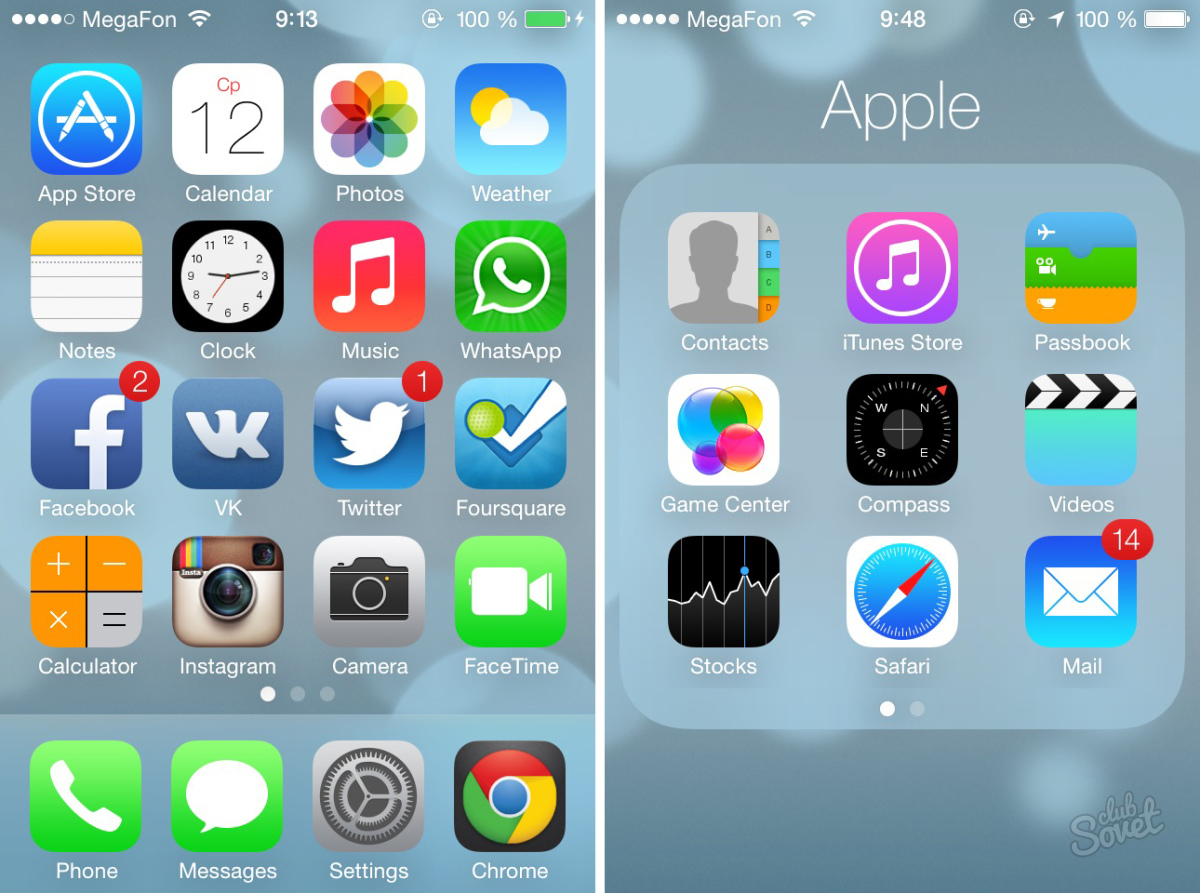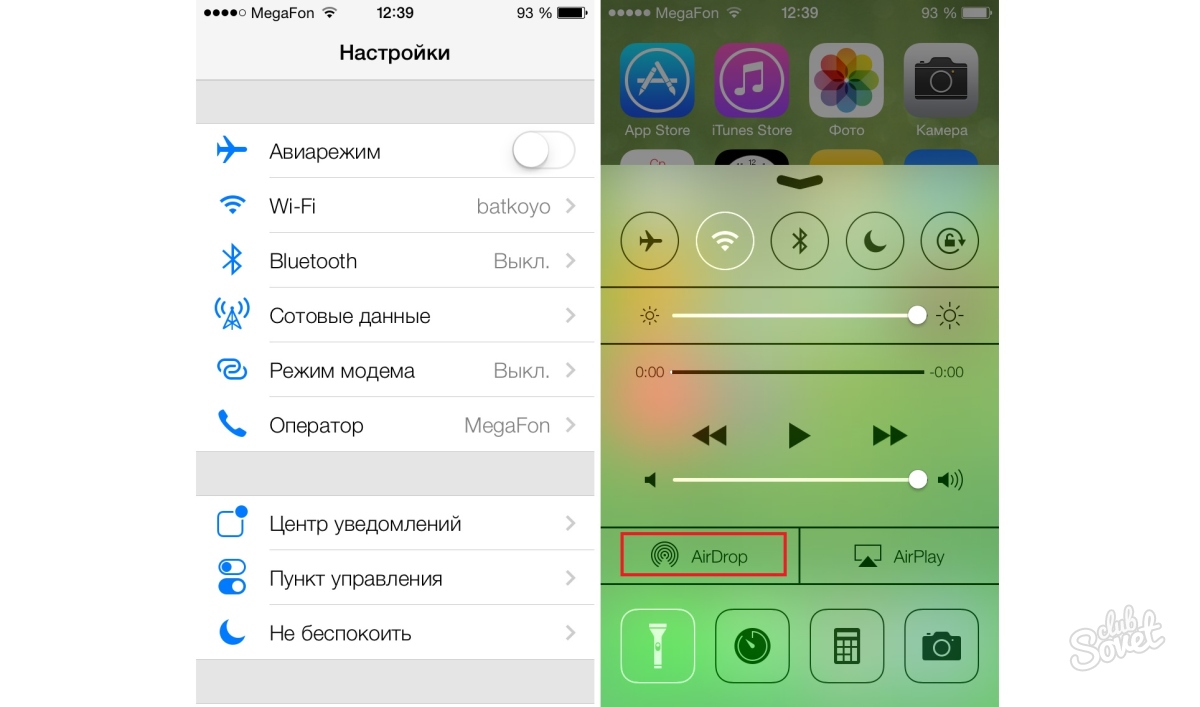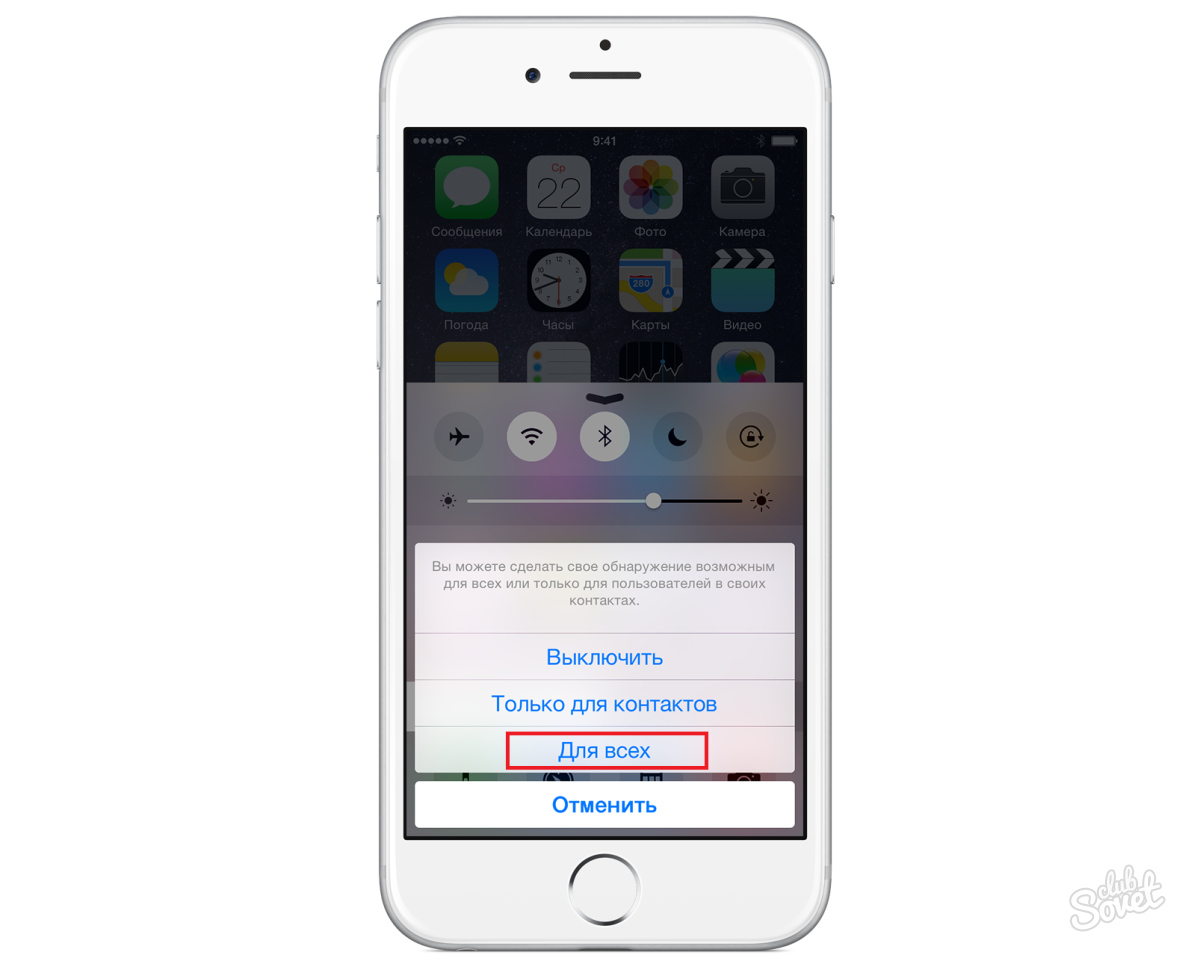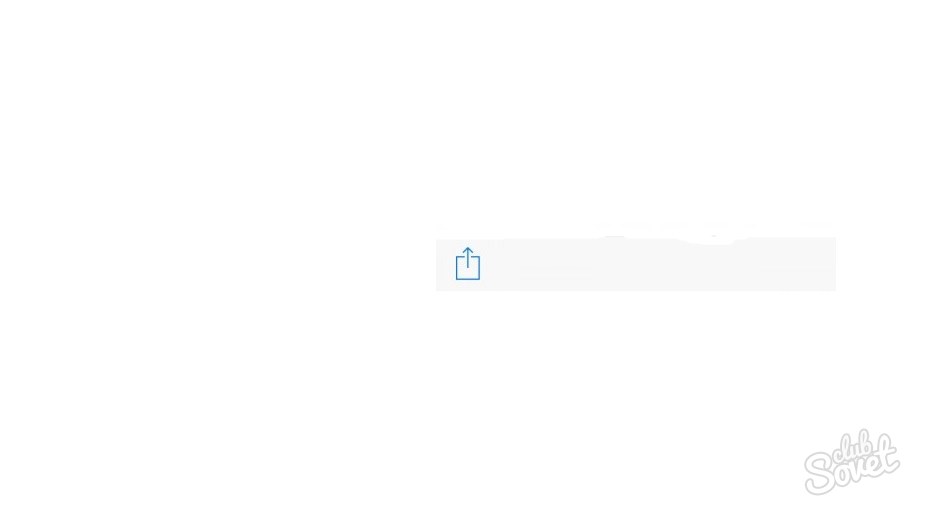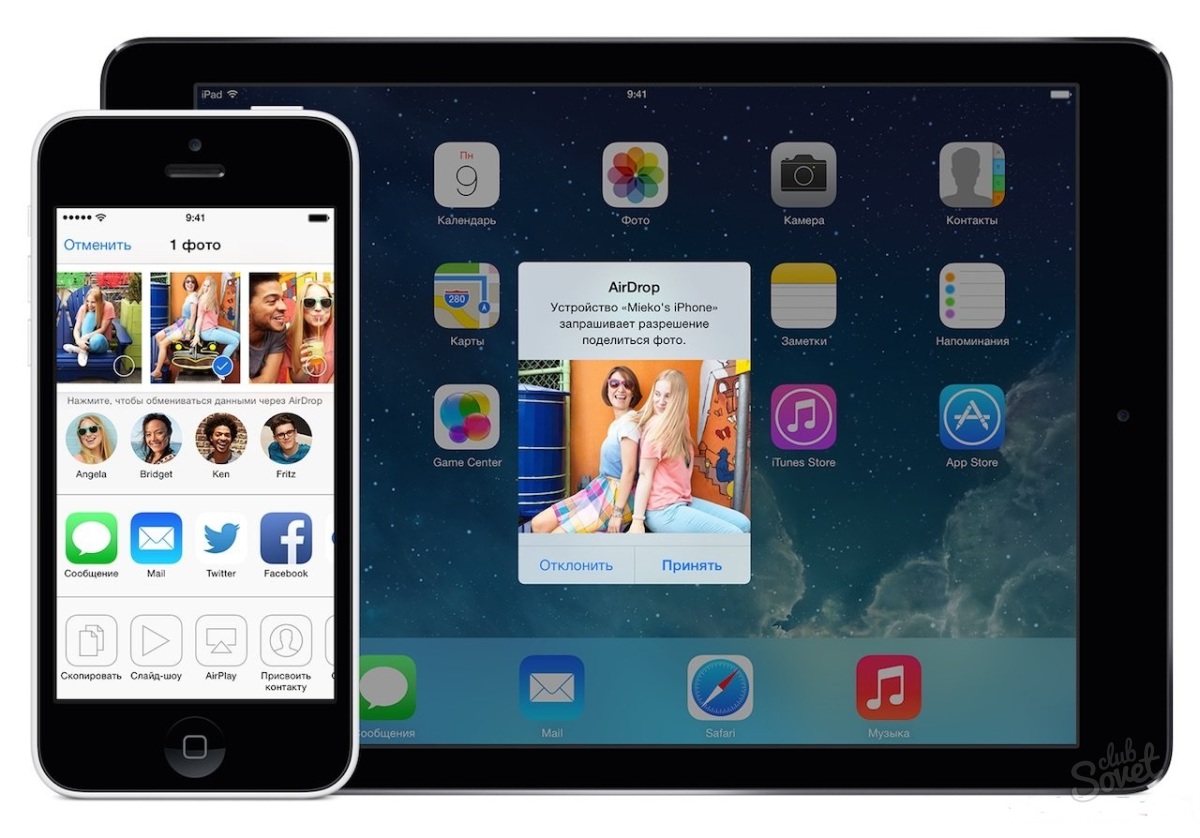نه چندان دور، یک سرویس جدید به نام "AirDrop" در نسخه iOS 7 OS 7 ظاهر شد. تابع آن به سرعت فایل های بین دستگاه های اپل را تبادل می کند. البته، نسخه OS در هر دو دستگاه نباید کمتر از iOS 7 باشد. ویژگی اصلی این است که AirDrop در طول انتقال محتوا به دسترسی به اینترنت نیاز ندارد و تنها از بلوتوث و Wi-Fi استفاده می کند.
باید بلافاصله اعلام کرد که این تابع در تمام دستگاه هایی که تحت کنترل سیستم عامل 7 قرار دارند وجود ندارد. به احتمال زیاد، حرکت بازاریابی اپل برای اضافه کردن تراشه های جالب فقط در برخی از دستگاه ها با توجه به فروش سریعتر آنها است. در حال حاضر، AirDrop در گوشی های آیفون 5، 5C، 5S، iPad 4، Air، Mini، Mini Display، در iPod Touch 5G Player و بر روی برخی از کامپیوترهای اپل از نسخه سیستم عامل بالای Mac OS Lion در دسترس است. بنابراین، برای انتقال فایل از یک دستگاه به دیگری، عملکرد AirDrop را در هر دو دستگاه روشن کنید. برای فعال کردن آن، منوی نقطه کنترل را بیرون بکشید. برای انجام این کار، انگشت خود را بر روی صفحه نمایش از پایین به بالا (همچنین یک ویژگی جدید موجود در iOS 7)، ما کتیبه "AirDrop" را پیدا می کنیم و روی آن کلیک کنید. کتیبه رنگ سفید را به دست می آورد و تکنولوژی بلوتوث فعال می شود.AirDrop تکنولوژی مناسب، اما نه ناتمام است که نیاز به برخی از به روز رسانی دارد. در حال حاضر، نقش مهمی توسط تعداد فایل هایی که باید ارسال شوند، و انواع دستگاه هایی که هماهنگ سازی رخ می دهد، بازی می شود. در برخی موارد، سوء عملکرد و انحراف امکان پذیر است، در ارتباط با آن شما باید تلاش کنید تا چندین بار در یک ردیف ارسال کنید.